Samsung Galaxy Note 3 Vejledninger, tips, tricks og how to's - din ultimative guide
Samsung Galaxy Note 3 Vejledninger, tips, tricks og how to’s Indholdsfortegnelse Samsung Galaxy Note 3 Vejledninger Indholdsfortegnelse Tips og tricks …
Læs artikel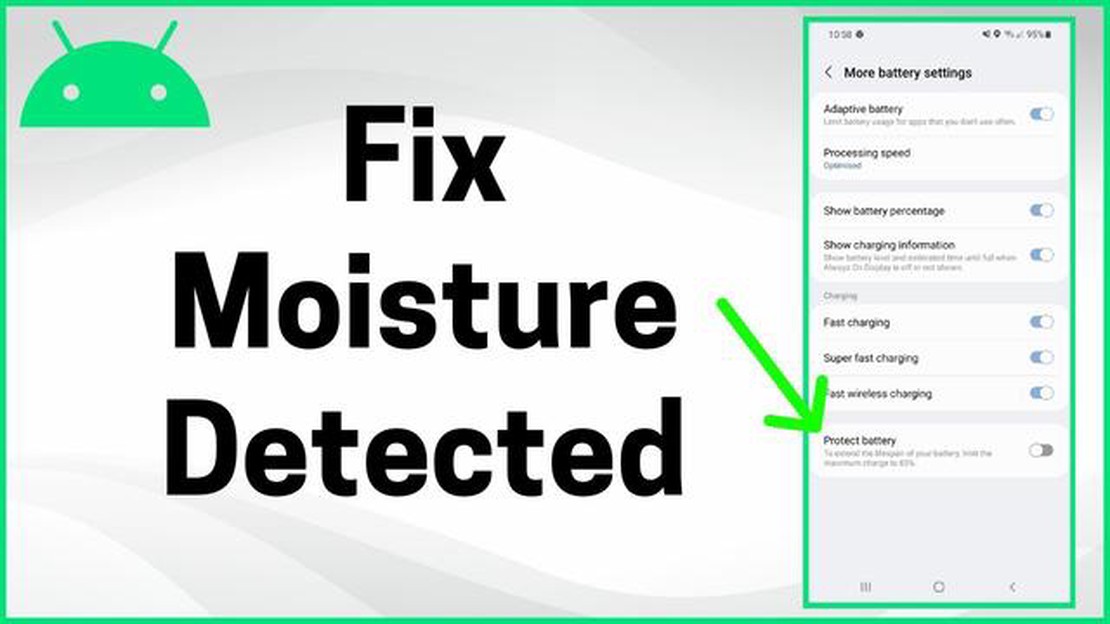
Hvis du bruger en Samsung Galaxy, er du måske stødt på den frustrerende fejlmeddelelse “Moisture Detected”. Denne fejl opstår, når telefonens opladningsport registrerer fugt eller vand, og det forhindrer dig i at oplade din enhed. Det kan være en stor ulempe, især hvis du er afhængig af din telefon til arbejde eller andre vigtige opgaver.
Heldigvis er der flere trin, du kan tage for at rette denne fejl og få din Samsung Galaxy til at oplade igen. I denne trin-for-trin-guide gennemgår vi fejlfindingsprocessen og giver dig løsninger, der kan hjælpe dig med at løse fejlen Moisture Detected.
Trin 1: Frakobl og rengør opladningsporten.
Hvis din Samsung Galaxy viser fejlmeddelelsen Moisture Detected, er det første, du skal gøre, at tage telefonen ud af opladeren. Brug en ren, tør klud eller vatpind til forsigtigt at rengøre opladningsporten. Sørg for at fjerne snavs eller fugt, som kan være årsag til problemet.
**Trin 2: Tjek for beskadiget opladningskabel og vægadapter
Det næste trin er at inspicere dit ladekabel og din vægadapter for tegn på skader eller slitage. Se efter flossede ledninger, bøjede eller knækkede stifter eller andre synlige problemer. Hvis du finder nogen problemer, skal du udskifte ladekablet eller vægadapteren med et nyt.
**Trin 3: Genstart din telefon i fejlsikret tilstand
Hvis du genstarter din Samsung Galaxy i fejlsikret tilstand, kan du finde ud af, om fejlen Moisture Detected skyldes en tredjepartsapp. For at gå i fejlsikret tilstand skal du holde tænd/sluk-knappen nede, indtil menuen med strømindstillinger vises. Tryk og hold derefter på “Power Off”, indtil “Safe Mode” vises. Vælg “OK” for at genstarte din telefon i fejlsikret tilstand.
Trin 4: Udfør en fabriksnulstilling.
Hvis ovenstående trin ikke løste fejlen Moisture Detected, kan det være nødvendigt at foretage en fabriksnulstilling. Husk, at dette vil slette alle data og indstillinger på din telefon, så det er vigtigt at sikkerhedskopiere dine filer, før du går i gang. For at udføre en fabriksnulstilling skal du gå til menuen Indstillinger, vælge “Generel administration”, derefter “Nulstil” og til sidst “Nulstil fabriksdata”. Følg instruktionerne på skærmen for at fuldføre processen.
Ved at følge disse trin burde du kunne løse fejlen med Samsung Galaxy Moisture Detected og få din telefon til at oplade igen. Hvis ingen af disse løsninger virker, kan det være et hardwareproblem, og du bør kontakte Samsungs support eller besøge en professionel tekniker for at få yderligere hjælp.
Samsung Galaxy Moisture Detected Error er et almindeligt problem, som nogle Samsung Galaxy-brugere støder på, når de forsøger at oplade deres enhed. Det opstår, når telefonens opladningsport registrerer fugt eller væske, hvilket forhindrer opladningsprocessen i at starte.
Denne fejl vises ofte som en meddelelse på telefonens skærm sammen med en besked som “Fugt registreret. Sørg for, at opladningsporten er tør” eller “Kan ikke oplade. Der er registreret fugt i USB-porten.”
Fugtdetekteringsfunktionen er designet til at beskytte telefonen mod potentiel skade forårsaget af væske eller fugt, der trænger ind i opladningsporten. Når sensoren registrerer fugt, blokerer den automatisk opladningsprocessen for at forhindre kortslutninger eller andre elektriske skader.
Selvom denne funktion er nyttig til at forhindre skader på telefonen, kan det være frustrerende for brugere, der støder på fejlmeddelelsen, selv når deres telefon ikke er udsat for fugt. I nogle tilfælde kan fejlmeddelelsen opstå på grund af en defekt sensor eller en softwarefejl.
For at løse Samsung Galaxy Moisture Detected Error er der flere fejlfindingstrin, du kan prøve, såsom at tørre opladningsporten, bruge en trådløs oplader, genstarte telefonen eller tjekke for softwareopdateringer. Denne artikel vil guide dig gennem den trinvise proces med at rette fejlen og få din Samsung Galaxy til at oplade igen.
Hvis du ejer en Samsung Galaxy-enhed, er du måske stødt på fejlen “Moisture Detected” på et tidspunkt. Denne fejl opstår typisk, når enhedens opladningsport registrerer fugt, selv når der ikke er fugt til stede. Det kan være frustrerende, da det forhindrer dig i at oplade din telefon eller bruge visse funktioner.
Før du forsøger at foretage fejlfinding, skal du sikre dig, at der ikke er fugt i enhedens opladningsport. Brug en lommelygte eller et forstørrelsesglas til at inspicere porten for tegn på fugt, såsom vanddråber eller kondens. Hvis du finder noget, skal du forsigtigt tørre porten med en vatpind eller trykluft.
Nogle gange kan en simpel genstart afhjælpe midlertidige softwarefejl, der kan være årsag til fejlen med detekteret fugt. Hold tænd/sluk-knappen nede på din Samsung Galaxy-enhed, og vælg “Genstart”. Når enheden er genstartet, skal du kontrollere, om fejlmeddelelsen stadig vises.
Læs også: Sådan bruger du bitcoin på online casinoer: en trin-for-trin guide
En anden måde at løse dette problem på er at deaktivere USB-indstillingerne. For at gøre dette skal du følge disse trin:
Når du har deaktiveret USB-indstillingerne, skal du genstarte din enhed og kontrollere, om fejlen med fugt er blevet løst.
Læs også: Google skærer ned på webcookies: et lukrativt sporingsværktøj for annoncører forsvinder
Hvis de foregående trin ikke løste problemet, kan du prøve at rydde cache-partitionen på din Samsung Galaxy-enhed. Det gør du sådan her:
Hvis alt andet fejler, kan du prøve at udføre en fabriksnulstilling på din Samsung Galaxy-enhed. Bemærk dog, at dette vil slette alle data på din enhed, så sørg for at sikkerhedskopiere dine vigtige filer på forhånd.
Følg disse trin for at udføre en fabriksnulstilling:
Fejlen Samsung Galaxy moisture detected kan være frustrerende, men ved at følge disse trin kan du forsøge at løse problemet. Hvis problemet fortsætter, kan det være bedst at kontakte Samsungs support for yderligere hjælp.
Et af de første trin til at løse fejlen “Moisture Detected” på din Samsung Galaxy-enhed er at foretage en tænd/sluk-cyklus. Det giver enheden mulighed for at nulstille og fjerne eventuelle midlertidige problemer eller fejl.
En tænd/sluk-cyklus hjælper med at opdatere enheden og fjerne eventuelle fejl, der er opdaget på grund af fugt. Hvis fejlen fortsætter efter dette trin, skal du gå videre til den næste fejlfindingsmetode.
Det næste trin i at løse fejlen med Samsung Galaxy Moisture Detected er at rense opladningsporten. Nogle gange kan fejlen opstå på grund af skidt, snavs eller fugt, der har samlet sig i opladningsporten og udløst fugtsensoren.
Sådan renser du opladningsporten:
Når du har renset opladningsporten, skal du vente et par minutter for at sikre, at den er helt tør, før du går videre til næste trin. Fugt kan udløse fejlen, selv hvis det kun er en lille mængde, så det er vigtigt at sørge for, at porten er helt tør.
**Hvis du ikke har en dåse med trykluft, kan du også bruge en hårtørrer på en lav indstilling til at tørre opladningsporten. Bare pas på ikke at overophede enheden eller holde hårtørreren for tæt på porten.
Hvis fugtfejlen stadig er der, efter du har prøvet de foregående metoder, kan du prøve at bruge en hårtørrer til at fjerne den fugt, der måtte være i opladningsporten eller andre steder på din Samsung Galaxy-enhed. Sådan kan du gøre det:
Bemærk: Vær forsigtig, når du bruger en hårtørrer, da overdreven varme kan beskadige din enhed. Det er vigtigt at bruge den laveste varmeindstilling og holde en sikker afstand for at forhindre eventuelle skader.
Fejlen fugtdetekteret på Samsung Galaxy er en advarselsmeddelelse, der vises, når der er fugt eller vand i enhedens opladningsport. Den er designet til at beskytte telefonen mod potentielle skader, der kan opstå, hvis den oplades, mens den er våd.
Fejlen “moisture detected” opstår, når telefonens opladningsport kommer i kontakt med fugt eller vand. Det kan ske, hvis telefonen udsættes for regn, vandspild eller miljøer med høj luftfugtighed. Fejlen udløses af en fugtsensor i opladningsporten, som registrerer tilstedeværelsen af fugt og forhindrer opladning for at undgå potentiel skade på enheden.
For at løse fejlen med fugt på din Samsung Galaxy kan du prøve flere trin. Først skal du sørge for, at opladningsporten er tør ved at blæse forsigtigt på den eller bruge en hårtørrer på en kølig indstilling. Du kan også prøve at rengøre opladningsporten med en blød klud eller en tandstikker. Hvis fejlen fortsætter, kan du prøve at genstarte telefonen eller udføre en fabriksnulstilling. Hvis ingen af disse trin virker, anbefales det at kontakte Samsungs support eller besøge et servicecenter for at få yderligere hjælp.
Det anbefales ikke, at du oplader din telefon, hvis fejlen “fugt detekteret” vises. Fejlen er en advarsel om, at der er fugt eller vand i opladningsporten, og opladning af enheden i denne tilstand kan potentielt forårsage skade. Det er vigtigt at sikre, at opladningsporten er tør, før du forsøger at oplade telefonen igen.
Fejlen med fugtdetektering er et relativt almindeligt problem på Samsung Galaxy-enheder, især dem, der er vandafvisende. Selvom funktionen er designet til at beskytte enheden mod vandskader, kan fugtsensoren i opladningsporten nogle gange blive udløst fejlagtigt, hvilket fører til fejlmeddelelsen. Det kan være frustrerende for brugerne, men i de fleste tilfælde kan man gøre noget for at løse problemet.
Fejlen “Moisture Detected” på Samsung Galaxy betyder, at enhedens fugtsensor har registreret fugt eller vand i opladningsporten. Dette kan forhindre enheden i at oplade korrekt eller kan forårsage andre problemer.
Samsung Galaxy Note 3 Vejledninger, tips, tricks og how to’s Indholdsfortegnelse Samsung Galaxy Note 3 Vejledninger Indholdsfortegnelse Tips og tricks …
Læs artikel10 gratis reverse phone lookup programmer (apps/sites). Omvendt telefonopslag er en praktisk måde at finde oplysninger om ejeren af et telefonnummer. …
Læs artikelVil Redmi Note 8 ikke tænde? Sådan fikser du det! Har du problemer med din Redmi Note 8, og vil den ikke tænde? Bare rolig, du er ikke alene. Mange …
Læs artikelSådan fikser du xbox-controller, der blinker eller blinker Xbox-controlleren er et af de mest populære tilbehør til Microsofts spilkonsoller. Men som …
Læs artikelWarzone 2 Bedste PC-indstillinger | Fix Lag, Stuttering (Opdateret 2023) Når du spiller Warzone 2 på din pc, er det afgørende at have de bedste …
Læs artikelAlt hvad du behøver at vide om at løse problemet med, at Tribit MaxSound Plus ikke tænder Hvis du oplever problemer med, at din Tribit MaxSound …
Læs artikel